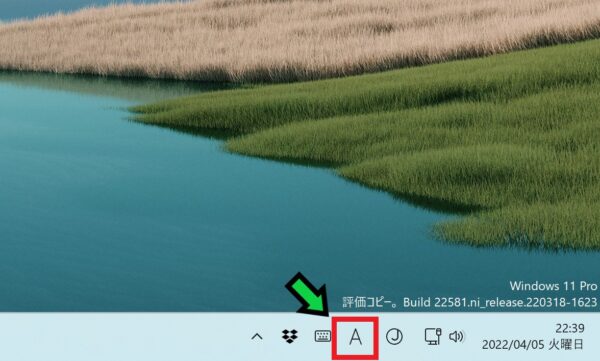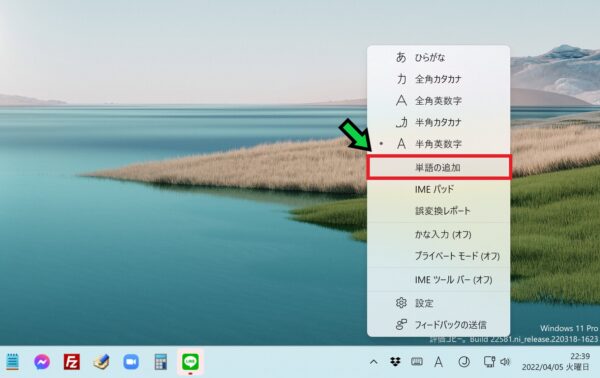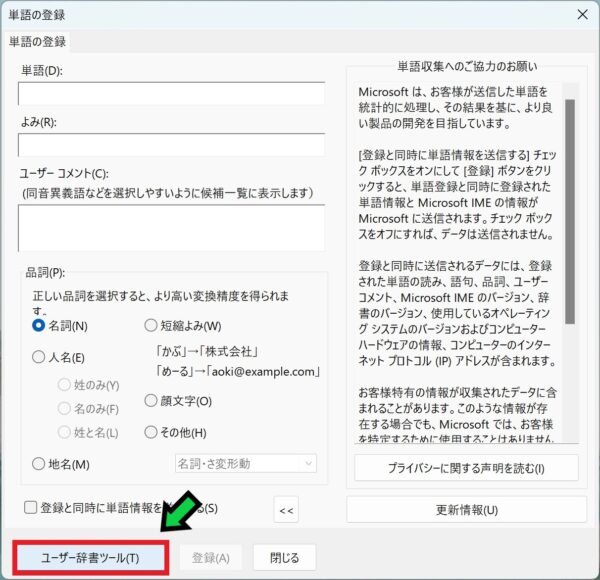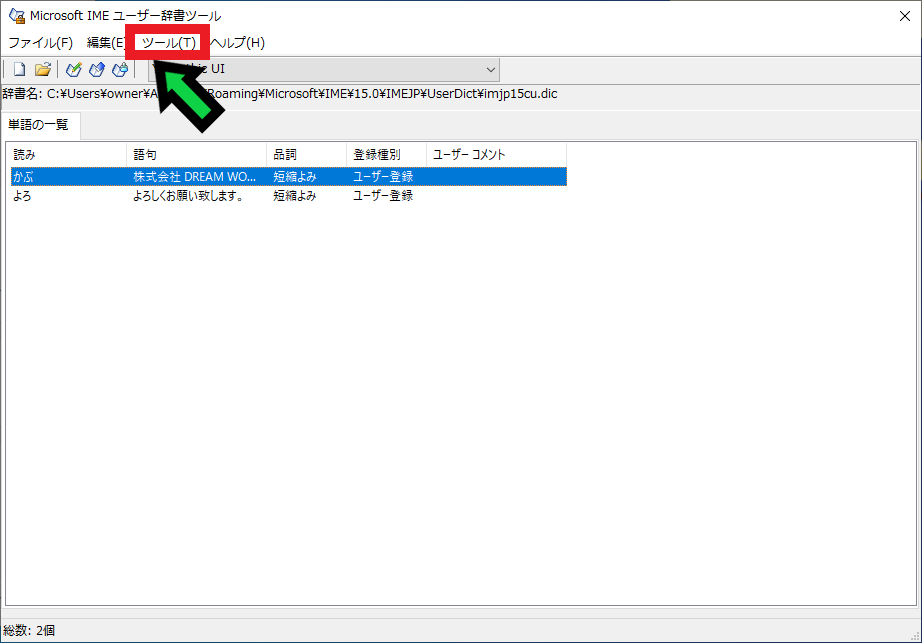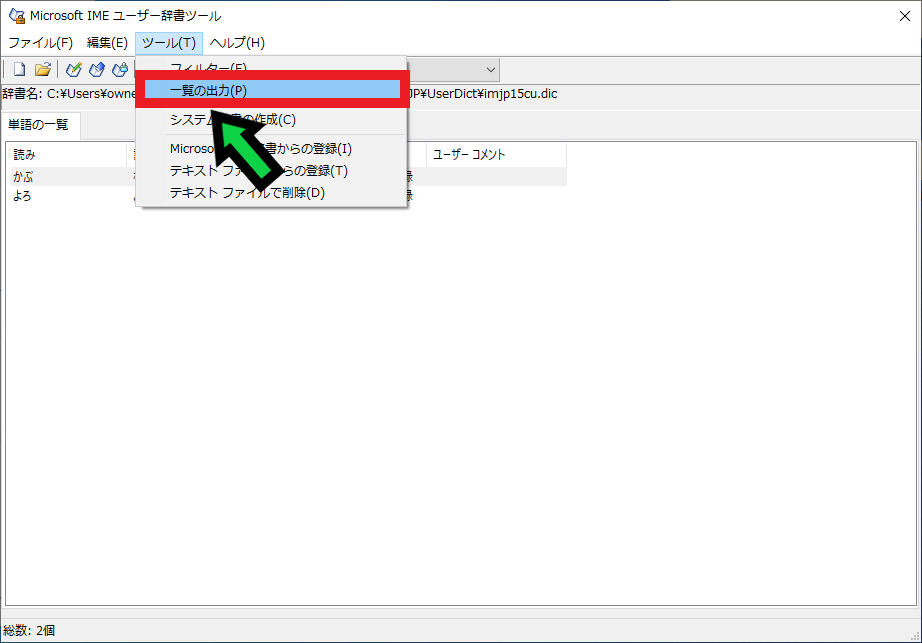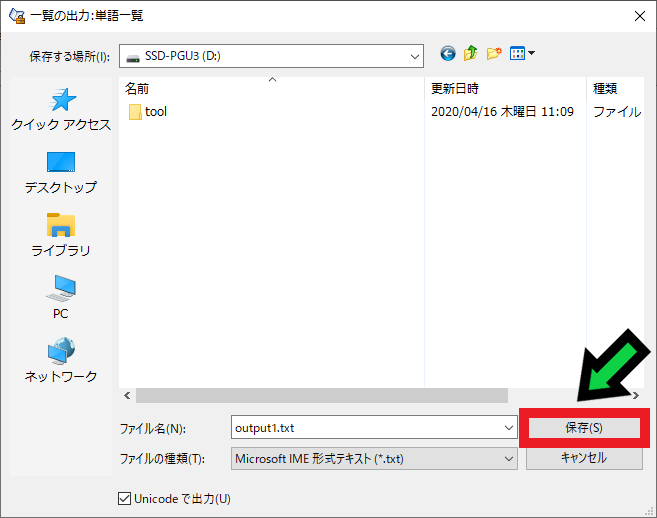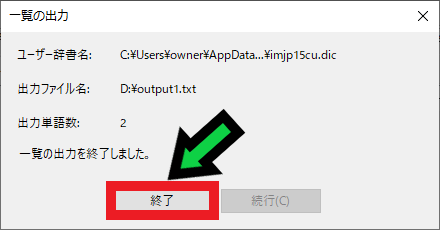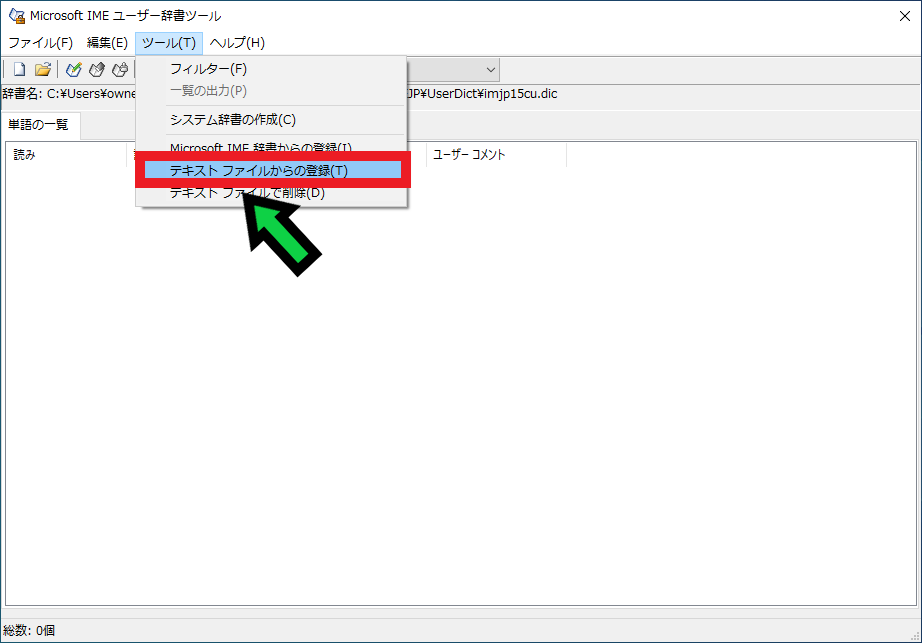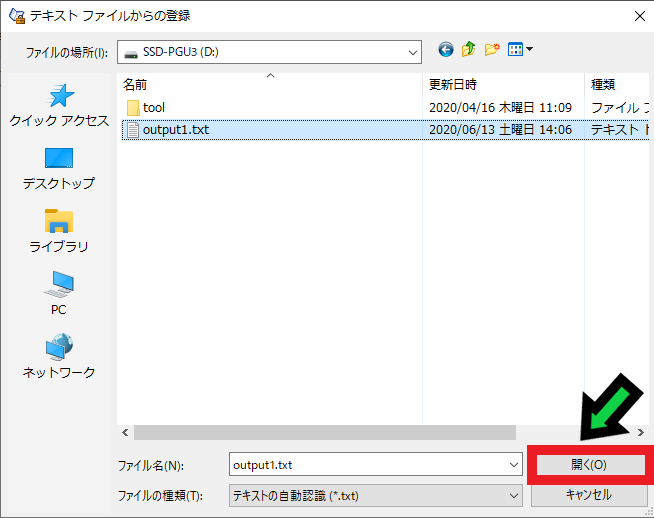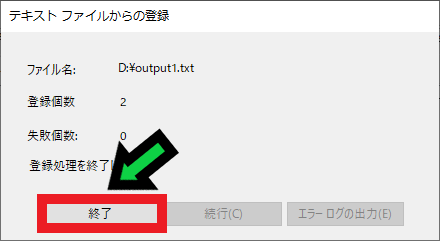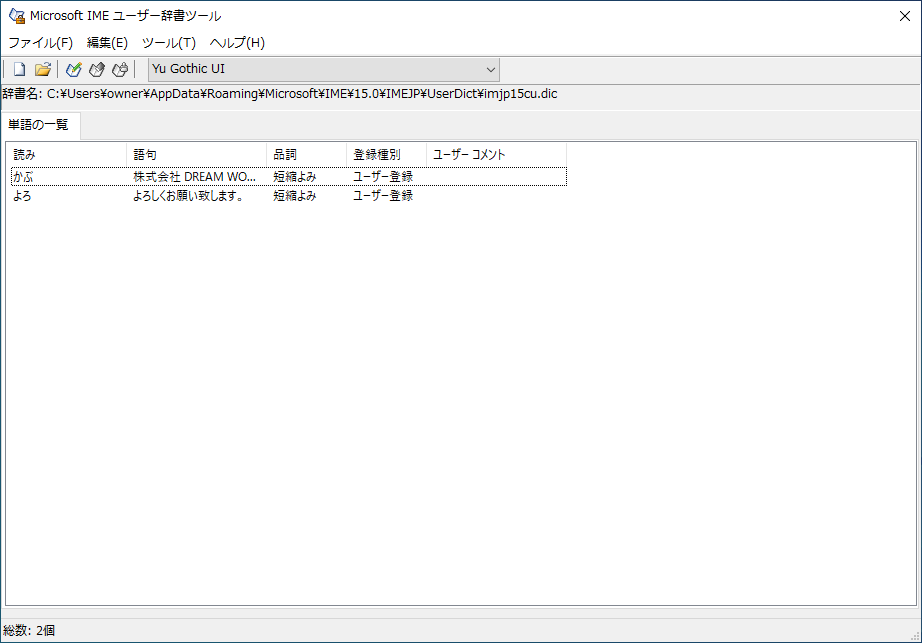作成日:2022/04/05
(更新日:2022/04/05)

こういった疑問に答えます。
本記事のテーマ
IME辞書を移行する方法【Windows11】




記事の信頼性

200社ほどの企業のパソコンサポートを担当していました。
今ではパソコン修理会社を設立して、年間500台以上のトラブル対応を行っております。
この記事から得られる事
Windows11のパソコンでIME辞書の移行方法について解説します。
この方法を実施する事で、元のパソコンのユーザー辞書データを移行する事ができます。
今回はWindows11のパソコンでIME辞書を移行する方法について紹介します。
・IME辞書を使っている方。
・Windows11のパソコンを買い替えた方。
IME辞書を移行する方法【Windows11】
【前提条件】
・OSはWindows11の場合です。
・作業には旧パソコンと新パソコンが必要になります。
・データ移行にはUSBや外付HDDなどが必要になります。
IME辞書を移行する方法【旧PC作業】
【手順】
①旧パソコンにUSBや外付HDDなどを接続する
※容量は少ないものでも大丈夫です。
外付けHDDをお持ちでない場合は、1つ買っておくと便利です。
②画面右下の「A」「あ」の上で右クリック
③「単語の追加」を選択
④「ユーザー辞書ツール」をクリック
⑤「ツール」をクリック
⑥「一覧の出力」をクリック
⑦さきほど接続した外付HDDを保存先に指定し、「保存」をクリック
⑧「終了」をクリック
⑨IME辞書のデータがエクスポートされました
IME辞書を移行する方法【新PC作業】
【手順】
①先ほど外した外付HDDを新しいパソコンに接続する
②画面右下の「A」「あ」の上で右クリック
③「単語の追加」を選択
④「ユーザー辞書ツール」をクリック
⑤画面上部の「ツール」をクリックし、「テキストファイルからの登録」を選択
⑥さきほど接続した外付HDDの中にある「output~」ファイルを選択し、「開く」をクリック
⑦「終了」をクリック
⑧以上でIMEのユーザー辞書データの移行が終わりました